Lorsque le disque dur externe ou Le lecteur flash passe en mode "lecture seule"., Vous devez certainement réparer le disque. L'erreur de lecture seule vous permet de lire les fichiers mais vous empêche d'y apporter des modifications.
Pour la plupart des utilisateurs de macOS, la situation est difficile. Car le disque dur externe en lecture seule ne prend pas en charge la sauvegarde. En d'autres termes, vous ne pouvez pas copier les fichiers sur un autre disque dur en lecture et écriture.
Et l'une des solutions à ce problème épineux est de formater le disque dur sur Mac. Le mode lecture seule sera supprimé, mais en même temps, toutes vos données seront effacées. Ce n'est certainement pas une option.
Lisez l'article pour découvrir des méthodes pour réparer l'erreur de lecture seule du disque dur externe sur Mac sans perdre de données !
- Partie 1 : Vérifier l'état en lecture seule d'un disque dur externe sous macOS
- Partie 2 : Les causes de l'erreur de disque "lecture seule".
- Partie 3 : Trois solutions gratuites : Résoudre l'erreur de lecture seule du disque dur externe sur Mac
- Partie 4 : Réparer le disque dur externe en lecture seule sans perdre de données
Vérifier l'état en lecture seule d'un disque dur externe sous macOS
Si vos fichiers sont uniquement lisibles mais non modifiables sur macOS, vérifiez tout d'abord l'état du disque dur. Cela permettra de confirmer la raison réelle de l'erreur. Voici les cinq étapes à suivre :
Étape 1 : Connectez votre disque dur externe à votre appareil Mac. Assurez-vous que la connexion est appropriée.
Étape 2 : Sélectionnez le lecteur. Vous pouvez le faire depuis le bureau en cliquant avec le bouton droit de la souris sur le lecteur ou lancer le Finder pour rechercher le lecteur.
Étape 3 : Choisissez l'option "Obtenir des informations".
Étape 4 : Maintenant, dans l'invite "Get Info", vérifiez le format du lecteur dans le système de fichiers.
Étape 5 : Cliquez sur le bouton "Partages et Permissions", et vous saurez si votre disque dur est en lecture seule ou non.
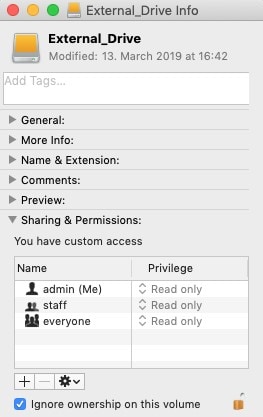
Les causes de l'erreur de disque en lecture seule
Une fois que vous êtes confronté à l'erreur de lecture seule du disque dur externe de Mac, l'étape suivante consiste à trouver la cause exacte, ce qui vous permettra de réparer le disque en lecture seule de manière appropriée.
Les raisons sont les suivantes :
1. Système de fichiers inadéquat
Cette erreur est associée au système de classement formaté du disque dur externe. Un formatage par défaut dans le système de classement NTFS, qui est uniquement compatible avec Windows, ne fonctionnera pas sur macOS.
2. Problème de paramètres de permission
Lorsque vous utilisez un appareil Mac, vous devez accéder à certaines autorisations. Cette configuration des autorisations vous permettra d'accéder aux données sous forme de fichiers sur le disque dur externe. Chaque système d'exploitation a son propre ensemble de permissions. Ainsi, si vous utilisez le disque dur externe en priorité avec Windows, mais que vous le connectez avec Mac, vous serez confronté à une erreur de lecture seule.
3. Erreur de formatage
Une autre raison importante peut être les erreurs de format du disque dur. Si votre appareil affiche un message d'avertissement lors de la connexion du disque dur externe, c'est-à-dire que l'appareil est en mode lecture seule, il est très probable que cela soit dû à des erreurs de formatage. Ces erreurs ne vous permettront pas d'écrire sur le fichier.
Trois solutions gratuites : Résoudre l'erreur de lecture seule du disque dur externe sur Mac
Vous devez être conscient de la cause réelle derrière l'erreur de lecture du disque. Vous devez maintenant trouver la solution la plus appropriée pour corriger l'erreur de lecture du disque dur.
1 Passer de NTFS à APFS - Système de fichiers inadéquat
Cliquez pour tout savoir sur APFS
Afin de résoudre le problème du système de fichiers inadapté, vous pouvez passer de NTFS à APFS pour résoudre le problème de lecture seule. Suivez les étapes !
Étape 1 : Lancez le "Finder" et sélectionnez l'option "Applications".
Étape 2 : Dans le menu, recherchez "Utilitaires", puis cliquez sur "Utilitaires de disque".
Étape 3 : Sélectionnez maintenant le disque dur externe et choisissez "Effacer".
Étape 4 : L'étape suivante consiste à formater le disque, à modifier le système de fichiers et à cliquer sur "Formater" pour poursuivre le processus.
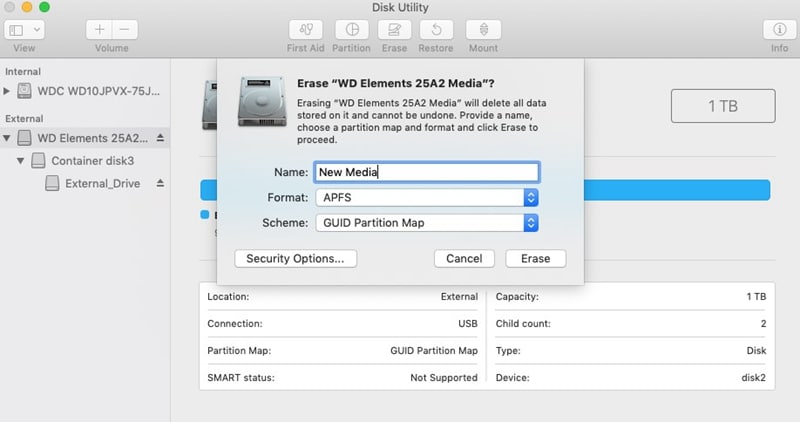
2 Ignorer la propriété - Problème de paramètres de permission
La deuxième meilleure option consiste à modifier certains paramètres de permission. Cela transformera votre mode lecture seule en mode lecture et écriture sur l'appareil Mac. Suivez les étapes et terminez le processus.
Étape 1 : Cliquez sur le périphérique de stockage (disque externe ciblé) et sélectionnez l'option "Get Info".
Étape 2 : Dans le menu déroulant de "Partage et autorisations", cliquez sur l'icône de verrouillage et ajoutez le mot de passe si nécessaire.
Étape 3 : Sélectionnez l'option "Ignorer la propriété sur ce volume".
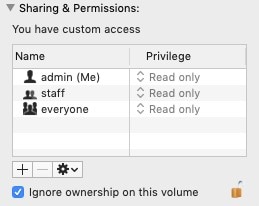
3 Exécuter les premiers secours - Erreur de formatage
Si l'erreur de lecture seule est causée par une erreur de formatage, nous vous conseillons de lire les instructions suivantes pour la réparer.
Étape 1 : Lancez "Finder" et suivez les instructions, c'est-à-dire Applications Utilities Disk Utility.
Étape 2 : Sélectionnez maintenant le disque dur et cliquez sur " Première aide ".réparer le lecteur
Étape 3 : Sélectionnez l'option "Exécuter" lorsque vous voyez que le rapport est correct.
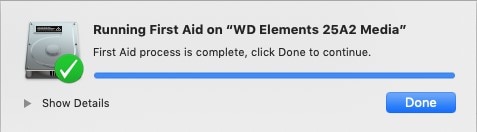
De cette façon, vous pouvez corriger à la fois l'erreur de format et résoudre le problème de l'erreur de lecture seule sur Mac.
Pour les différentes causes de l'erreur "Lecture seule", j'ai fourni une solution spécifique. Et dans le processus de réparation, vous pouvez être confronté à un problème de perte de données. La partie suivante vise à le résoudre, vous pouvez continuer à lire pour récupérer vos données formatées.
Résoudre le problème de lecture seule d'un disque dur externe sans perdre de données
Récupérer les données du disque dur externe sur Mac
Wondershare Recoverit pour Mac est l'un des logiciels renommés qui répond à votre demande d'efficacité et de commodité. Vous pouvez récupérer tous vos fichiers de votre disque dur externe NTFS ou APFS. Peu importe qu'il s'agisse de photos, d'audios, de vidéos et autres fichiers formatés, vous pouvez les récupérer en quelques étapes simples. Téléchargez-le maintenant et lancez-le sur votre MacBook !
Étape 1 : Dans l'interface du logiciel, sélectionnez l'option "Périphérique externe" et cliquez sur "Scanner".

Étape 2 : Il effectuera un processus de l'analyse rapide pour rechercher toutes les données formatées et supprimées.

Étape 3 : Le logiciel affichera tous les fichiers dans l'interface. Prévisualisez les fichiers et cliquez sur "Récupérer" pour les récupérer.

Étape 4 : Une fois les fichiers récupérés, sélectionnez un emplacement pour enregistrer les données sur votre appareil.
Conclusion :
Cet article avait pour but d'expliquer les différentes raisons et de proposer certaines solutions pour corriger l'erreur de lecture du disque externe sur Mac. Il énonce les raisons possibles de l'erreur, notamment les systèmes de fichiers mal adaptés, les problèmes de réglage des autorisations et les erreurs de formatage. Pour cela, vous pouvez effacer le disque dur, ignorer la propriété, ou exécuter les premiers secours en utilisant les mécanismes intégrés de Mac. Si vous perdez vos données à n'importe quelle étape, le logiciel Wondershare Recoverit est là pour vous aider. J'espère que cet article vous sera bénéfique.



